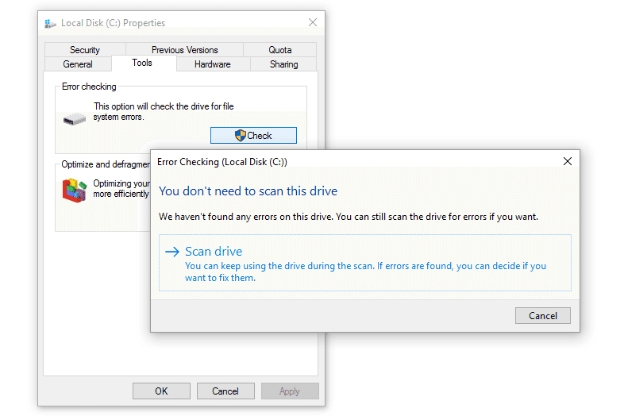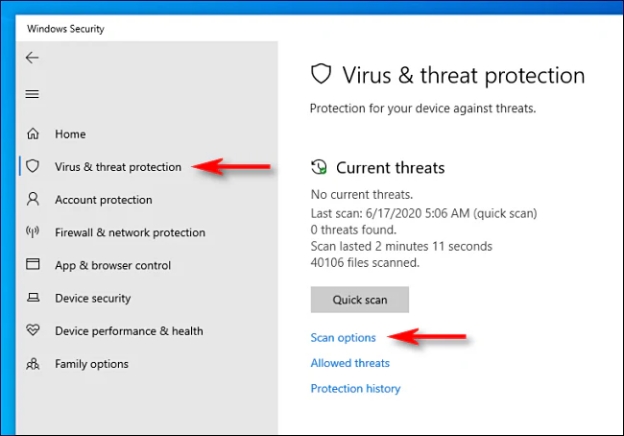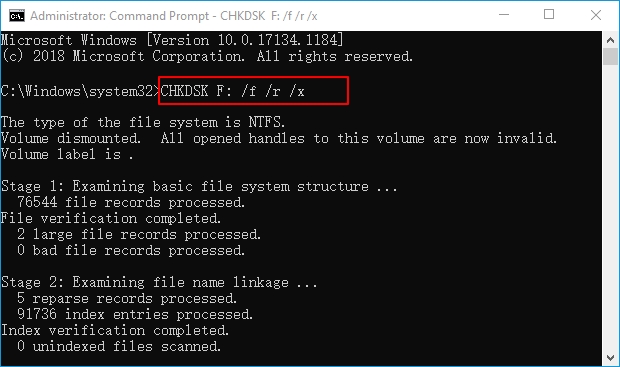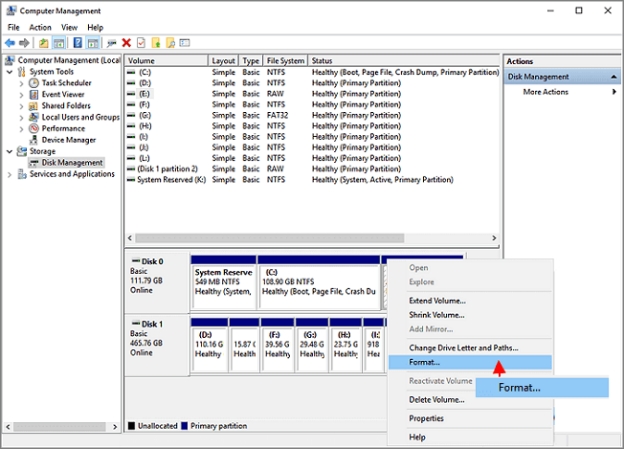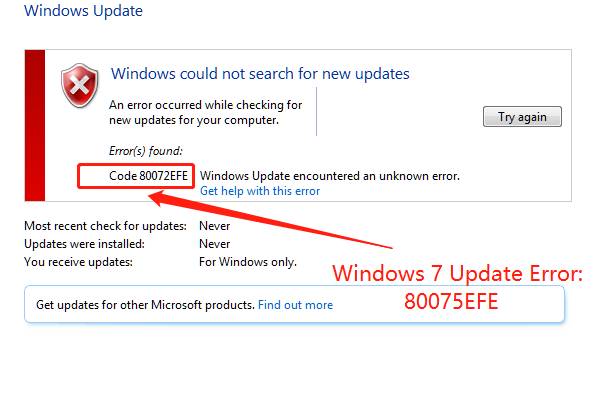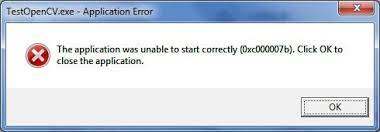4 Решения для исправления ошибки 0x80070570
Скачайте 4DDiG Windows Data Recovery, чтобы восстановить потерянные / удаленные важные файлы из-за ошибки 0x80070570 всего одним щелчком мыши. Инструмент предлагает универсальные режимы сканирования для восстановления файлов любого типа с широкого спектра устройств хранения.
Вы можете получить ошибку 0x80070570 при установке Windows, обновлении версии Windows, удалении накопившихся ненужных файлов или даже при переносе на диск. Поначалу эта ошибка может показаться какой-то сложной, но ее можно легко устранить с помощью правильного метода устранения неполадок. Если вы обнаруживаете эту ошибку в своей системе, не отчаивайтесь, в этом руководстве мы покажем вам, как исправить ошибку 0x80070570 с помощью простых шагов. Давайте сначала разберемся с причинами, чтобы вы знали, что могло пойти не так в системе.
- Как восстановить данные перед форматированием поврежденного жесткого диска? ГОРЯЧИЙ
- Способ 1: Используйте средство проверки ошибок диска Windows
- Способ 2: Сканирование на вирусы
- Способ 3: Запустить CHKDSK
- Способ 4: Форматирование жесткого диска
Часть 1: Почему появляется ошибка 0x80070570?
Windows выдает ошибку 0x80070570, которая обычно возникает при повреждении файла или неполадках при передаче данных. Это обычно происходит при установке Windows, копировании, передаче или удалении файлов.
Вот возможные причины ошибки 0x80070570, которые помогут вам в ней разобраться:
-
Испорченный или поврежденный файл
Вы можете получить сообщение об ошибке 0x80070570 при работе с поврежденными файлами. Распространенными действиями, которые вызывают ошибку 0x80070570, могут быть удаление, копирование и передача поврежденных файлов, что приводит к сбою системы при обработке чтения файла. -
Проблемы с диском
Поврежденные сектора на жестком диске также могут вызывать ошибку 0x80070570. Система, пытающаяся получить доступ к файлам, хранящимся в поврежденных секторах, может с трудом считывать или записывать файлы, что приводит к ошибке 0x80070570. -
Неисправное оборудование
Неисправные или поврежденные аппаратные компоненты, такие как оперативная память или жесткий диск, могут привести к ошибке 0x80070570, поскольку не удается получить желаемый результат. Системе часто требуется доступ к данным, хранящимся в оперативной памяти. Неисправная оперативная память может не справиться с этим и выдать ошибку 0x80070570. -
Устаревшие или поврежденные драйверы
Драйверы, по сути, создают коммуникационный мост между программными и аппаратными компонентами компьютера. Устаревшие или поврежденные драйверы могут нарушить эти операции, что приводит к возникновению проблем с ошибкой 0x80070570.
Немедленно прекратите использование компьютера, если вы столкнулись с проблемой потери данных из-за ошибки 0x80070570. Для успешного восстановления данных используйте профессиональные и качественные средства восстановления данных.
Часть 2. Как восстановить данные перед форматированием поврежденного жесткого диска?
Эффективным способом восстановления данных с поврежденного диска является использование мощного программного обеспечения 4DDiG Windows Data Recovery . Благодаря своей передовой технологии сканирования, 4DDiG может находить файлы из поврежденных или RAW жестких дисков и поможет вам без проблем восстановить ваши важные данные.
С помощью 4DDiG вы можете восстанавливать случайно удаленные, утерянные, отформатированные файлы или файлы, потерянные из-за системных ошибок, таких как ошибка 0x80070570. Программа поддерживает различные устройства хранения, включая внешние и внутренние жесткие диски., Твердотельные накопители SSD , USB, и SD-карты . Лучше всего то, что он предлагает удобный интерфейс, благодаря которому даже начинающим пользователям будет проще выполнить процесс восстановления данных всего одним щелчком мыши.
Ключевые характеристики:
- Восстановите все типы потерянных и удаленных файлов из-за системных проблем и ошибок типа 0x80070570 одним щелчком мыши.
- Восстановите фотографии, видео, аудио, документы и 2 000+ других файлов с поврежденных или испорченных жестких дисков с помощью всего одного инструмента.
- Поддерживает различные типы файловых систем и устройств хранения данных, включая жесткие диски, SSD, USB и SD-карты.
- Предварительный просмотр восстанавливаемых файлов еще до их восстановления, что экономит ваше время и ваши ресурсы.
Безопасное скачивание
Безопасное скачивание
Шаги по восстановлению данных с поврежденного жесткого диска:
-
Установите и запустите программу 4DDiG Windows Data Recovery на своем компьютере. Выберите жесткий диск в списке устройств хранения и нажмите кнопку «Сканировать».

-
Инструмент немедленно запустит процесс сканирования на выбранном устройстве хранения данных, чтобы найти следы удаленных/потерянных файлов. Вы можете использовать опцию фильтрации, чтобы сузить поиск нужных файлов.

-
После завершения сканирования вы можете просмотреть восстановленные файлы. Чтобы извлечь файлы, выберите их и нажмите кнопку «Восстановить».

Часть 3: Как исправить ошибку 0x80070570
Ошибка 0x80070570 часто возникает из-за таких проблем, как поврежденные файлы, поврежденные сектора на диске или проблемы с аппаратным подключением. Эта ошибка может препятствовать передаче файлов, установке и даже простому доступу к определенным файлам, что делает необходимым их оперативное устранение. Здесь мы рассмотрим несколько надежных методов устранения ошибки 0x80070570.
Способ 1: Используйте средство проверки ошибок на диске Windows
Использование средства проверки ошибок диска Windows может помочь устранить некоторые проблемы с диском, которые могут вызывать ошибки, такие как ошибка 0x80070570, без форматирования диска. Вот как его использовать:
-
Щелкните правой кнопкой мыши на поврежденном диске и выберите пункт Свойства.
-
Выберите вкладку Сервис и нажмите на кнопку Проверить в разделе “Проверка ошибок”.
-
Выберите опцию «Сканировать диск» и позвольте ему просканировать диск на наличие ошибок и проблем, а затем устранить их.

Способ 2: Проверка на вирусы
Проверка вашей системы на вирусы является важным шагом для устранения ошибки с кодом 0x80070570, поскольку вредоносное программное обеспечение может повредить файлы и поставить под угрозу работоспособность диска. Полная проверка на вирусы может помочь обнаружить и удалить вредоносные программы, которые могут влиять на производительность вашей системы и целостность файлов.
Вот как исправить код ошибки 0x80070570 при проверке на наличие вирусов:
-
Нажмите Win + I, и перейдите к следующему Обновление и безопасность > Безопасность Windows .
-
Выберите Защита от вирусов и угроз в разделе «Безопасность Windows».
-
Нажмите на кнопку Сканировать Выберите опцию «Полное сканирование» для всесторонней проверки системы.
-
После завершения сканирования просмотрите результаты и устраните найденные в системе угрозы.

Сканирование на наличие вирусов и угроз может занять некоторое время, если на жестких дисках находится большое количество файлов. Однако вы можете ускорить этот процесс, запретив использовать компьютер для других задач, так как это может замедлить его работу и помешать процессу сканирования.
Способ 3: Запустите CHKDSK
Запуск утилиты CHKDSK (Check Disk) - эффективный метод решения дисковых ошибок, таких как ошибка 0x80070570. Этот инструмент сканирует и устраняет проблемы файловой системы на жестком диске, помогая восстановить потерянные данные и улучшить общее состояние диска. Это встроенный в Windows инструмент, доступ к которому можно получить через команды CMD.
Вот как запустить CHKDSK, чтобы исправить код ошибки 0x80070570 Xbox, вызванный проблемами с диском:
-
Нажмите Win + X и выберите Командная строка (Admin) .
-
В окне командной строки введите следующую команду и нажмите Enter. Замените C: на букву диска, который вы хотите проверить.
chkdsk C: /f /r
-
Закройте командную строку и перезагрузите компьютер.
-
Проверьте результаты, отображаемые после сканирования или в средстве просмотра событий в разделе Windows Logs > Приложение.

Способ 4: Форматирование жесткого диска
Если вы по-прежнему не можете устранить ошибку 0x80070570, попробуйте отформатировать диск. Это может быть эффективным способом устранения неполадок на диске, вызвавших ошибку 0x80070570. Однако при этом удаляются все данные на диске, поэтому перед продолжением лучше создать резервную копию всех важных файлов.
Форматирование очищает поврежденные файлы и создает новую файловую систему без ошибок, что может помочь устранить ошибку 0x80070570. Вот как это сделать:
-
Нажмите Win + X > Управление дисками .
-
Найдите нужный диск, щелкните правой кнопкой мыши и выберите "Формат".
-
Выберите нужную Файловую систему, присвойте диску имя и нажмите OK для подтверждения.
-
Следуйте инструкциям на экране для завершения процесса форматирования.

Часть 3: Часто задаваемые вопросы
Вопрос 1: Какова причина появления ошибки 0x80070570?
Сообщение об ошибке 0x80070570 появляется при попытке удалить файл или папку поврежденные или нечитаемые, что приводит к появлению кода ошибки 0x80070570. Это обычно означает, что Windows не может получить доступ к файлу или изменить его из-за повреждения данных. Эта ошибка может возникнуть из-за таких проблем, как плохие сектора на диске, вирус или неполная загрузка.
Вопрос 2: Что такое ошибка 0x80070570, «повреждено и нечитаемо»?
Ошибка 0x80070570 с сообщением «поврежден и не читается» указывает на то, что определенный файл или каталог на вашем диске поврежден и не может быть доступен системе. Это может быть следствием неправильной работы с файлами, внезапной потери питания, вредоносного ПО или физического повреждения диска. При возникновении этой ошибки система не может прочитать, открыть или изменить поврежденные файлы.
Вопрос 3: Как исправить ошибку 0x80070570 на USB?
Чтобы исправить ошибку 0x80070570 на USB, сначала попробуйте переподключить USB к другому порту или устройству. Запустите инструмент проверки ошибок, щелкнув правой кнопкой мыши на USB в разделе Этот компьютер > Свойства > Инструменты и выбрав пункт Проверить. Если проблема сохраняется, используйте команду chkdsk X: /f (заменив «X» буквой диска) или в крайнем случае, отформатируйте USB после резервного копирования всех важных данных.
Заключительные слова
Ошибка 0x80070570 может стать неприятной для любого пользователя Windows. Однако, следуя методам, упомянутым в этом руководстве, можно легко исправить это в кратчайшие сроки. Если вы столкнулись с потерей данных из-за этой ошибки, воспользуйтесь 4DDiG Windows Data Recovery для извлечения файлов с поврежденных или недоступных дисков, гарантируя безопасное восстановление критически важных данных.
Вам Также Может Понравиться
- Главная >>
- Исправления Windows >>
- 4 Решения для исправления ошибки 0x80070570